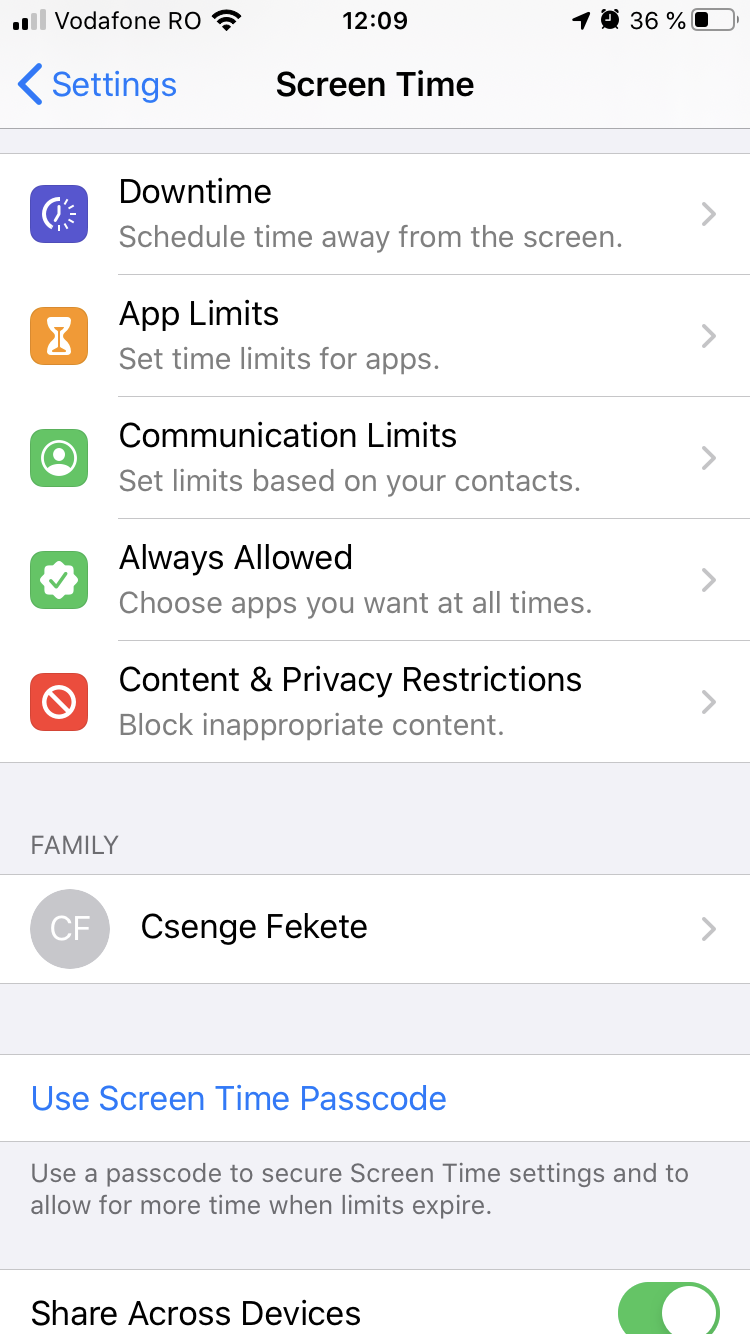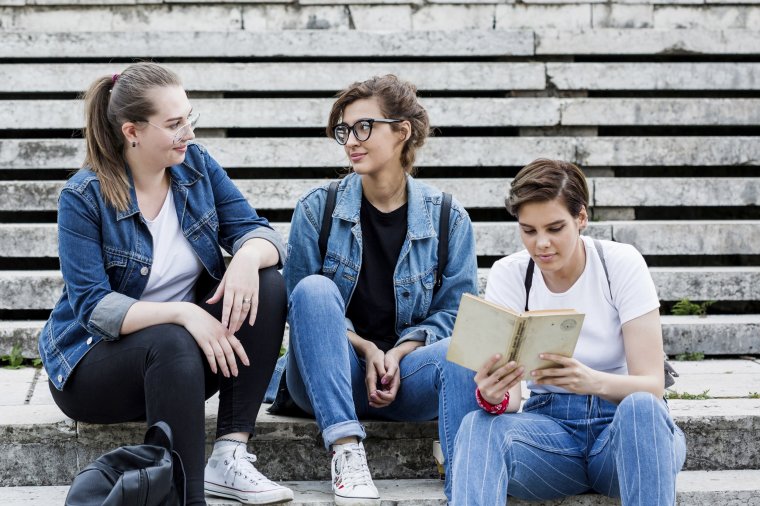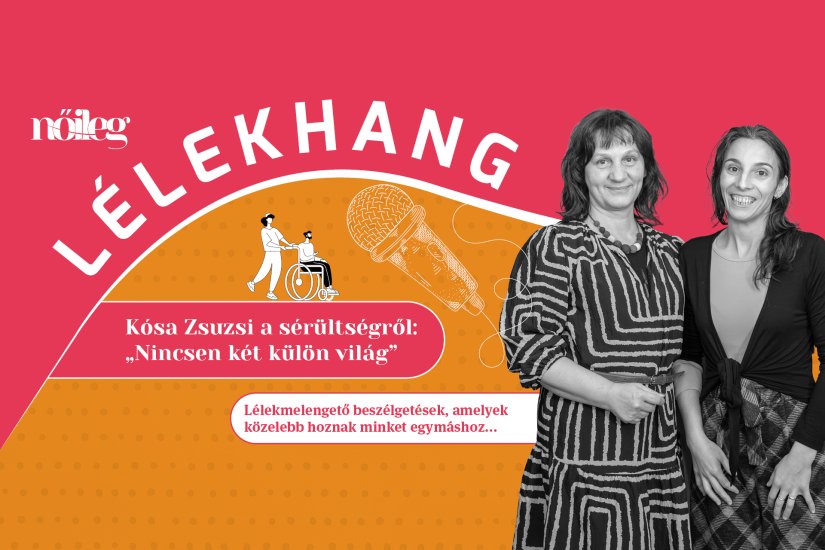Sajnos nem mindig van erőnk a játékhoz, és képtelenség mindig felügyelni is őket. Ha elfoglaltságod van, és a gyerek a nyakadon lóg, sokszor az tűnik a legegyszerűbb megoldásnak, hogy bekapcsolod a tévét, vagy kütyüt adsz a kezébe. Persze a digitális eszközöknek is fontos szerep jut a gyerekek szórakoztatásában, nem mindegy azonban, hogy mekkora teret engedsz ezeknek az eszközöknek.
Mivel otthonról dolgozom, abban az előnyös helyzetben vagyok, hogy fizikai jelenlétemmel tudom kontrollálni gyermekeim képernyő előtt töltött idejét. Ez természetesen azzal jár, hogy napjában számtalanszor elhangzik, hogy
„Tedd már le az iPadet!” vagy „Lejárt már az a játék?”, illetve „Lejárt a 15 perc játékidő!”
A kijelentéseket menetrendszerűen követik a „Csak még egy percet, apa!” vagy „Csak még ezt a szintet, apa!”, és ehhez megfelelő hangsúllyal és könnyekkel alátámasztott ellenérvek sorakoznak.
Így kezeld a gyerek képernyőidejét Apple készüléken!
Mivel a munkámból adódóan Apple termékekkel vettem körül magam, kifejezetten örvendtem, amikor 2018-ban bejelentette a gyártó, hogy az iOS 12 mobil operációs rendszer tartalmazza a képernyőidő-funkciót (Screen Time), amely hiánypótló eszközöket bocsát azon szülők rendelkezésére, akik gyerekeik képernyő előtt eltöltött idejét szabályozni szeretnék. Ennek előfeltétele, hogy a gyerek saját eszközzel és saját Apple-felhasználóval rendelkezzen.
Korlátozni szabad és kell is: a családi megosztás beállításával létrehozhatsz egy új családi csoportot, amelynek maximum hat tagja lehet, illetve a gyerekedet hozzáadod a már meglévő csoporthoz. Az a jó benne, hogy a csoporton belül megoszthattok egymással App Store-ban vásárolandó tartalmakat, Apple-előfizetéseket (pl. Apple Music), iCloud tárhelycsomagot stb.
Sokat érő idő
A képernyőidő-funkció konkrét adatokkal szolgál a gyermek habitusairól, és lehetőséget ad neked mint szülőnek tartalmi és adatvédelmi korlátozások beállítására, vásárlások megtiltására az iTunes és App Store áruházban. Nálunk például minden egyes letölteni óhajtott alkalmazást jóvá kell hagynom.
A családi csoport (Family Sharing) létrehozásához mindössze egy Apple ID-re van szükség, amellyel bejelentkezel az iCloudba, illetve egy iOS 12 vagy újabb rendszerű iPhone, iPod Touch, iPadOS készülékre, illetve macOS Catalina 10.15 vagy újabb rendszerű Mac számítógépre. A családi megosztást a Beállítások > [A te neved] > Családi megosztás beállítása menüpontra kattintva indítsd el, majd kövesd a lépéseket – és máris a kezedben lesz egy hatékony eszköz a gyerek készülékének és a képernyő előtt eltöltött idejének a szabályozására.
Szeretem a képernyőidő-funkcióban, hogy korlátozható a beépített alkalmazások és funkciók használata, azaz ha nem akarom, hogy használja a kamerát vagy a Sirit, akkor egyszerűen nem engedélyezem. Ezzel nem töröltem az alkalmazást, hanem egyszerűen eltüntettem a főképernyőről, tehát olyan, mintha nem is létezne. Ezt a Beállítások > Képernyőidő > Tartalmi és adatvédelmi korlátozások > Engedélyezett alkalmazások menüpontot érintve tehetem meg.
Kedvencem az alkalmazásokra engedélyezett időbeállítás: végre nem kell órával a kezemben a gyerekeim mellett üldögélnem, ameddig a játékidő tart, hanem a gép végzi a dolgát. Amikor az engedélyezett idő lejárt, a képernyő elsötétül, nem is kell otthon lennem. De a legjobban továbbra is azt szeretem, ha felcsillan a szemük, amikor belépek az ajtón, mert ők is tudják, hogy az együtt töltött idő a legértékesebb. (A kütyü csak szórakoztat, nem fogja soha helyettesíteni azt az érzést, amit egy ölelés és a közös birkózás nyújt.)
Kiemelt kép: Shutterstock